
Justera videohastigheten i iMovie på iPhone
Du kan ställa in hastigheten för videoklipp i iMovie. Du kan även finjustera hastigheten i ett enskilt klipp genom att dela in klippet i olika delar med olika hastigheter. Exempelvis kan du först dra ned hastigheten i klippet, sedan öka den och därefter sänka den igen.
Du kan även frysa en enskild bildruta i filmen så att det ser ut som om tiden har stannat.
Obs! Om du justerar hastigheten i ett videoklipp med cinematiskt läge kan du inte längre justera några cinematiska effekter.
Justera hastighet
Gör följande i iMovie-appen
 på iPhone: öppna ett filmprojekt.
på iPhone: öppna ett filmprojekt.Tryck på ett videoklipp i tidslinjen så att granskaren visas längst ned på skärmen.
Tryck på hastighetsknappen
 .
.Ett gult streck med handtag i vardera änden visas längst ned på klippet.
Om du vill skapa intervall inom ett klipp gör du något av följande:
Dra i de gula intervallhandtagen.
Skapa ytterligare ett intervall genom att trycka på Lägg till i granskaren.
Dra reglaget i granskaren åt höger om du vill öka hastigheten eller åt vänster om du vill minska den.
Medan du drar visas den relativa hastigheten under klippet (2x innebär att hastigheten är dubbelt så snabb som den normala, 1/2x innebär att den är hälften så snabb osv.).
Om du vill skapa fler intervall trycker du på en del av klippet som ligger utanför det markerade intervallet. Du kan också skapa en intervallkant vid uppspelningshuvudet genom att trycka på Lägg till i granskaren.
Justera intervallet genom att dra i de gula handtagen och justera sedan hastigheten med skjutreglaget.
Varje intervall du skapar markeras med en vertikal vit linje längst ned på klippet.
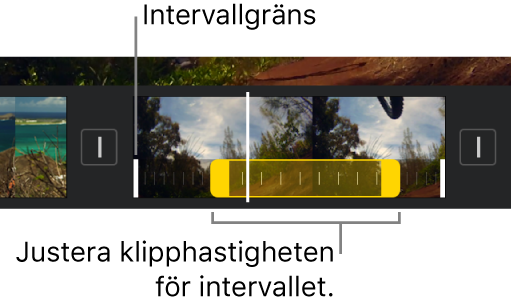
Om du vill nollställa hela klippet till normal hastighet trycker du på Nollställ i granskaren.
När du är klar trycker du någonstans utanför granskaren för att stänga den.
Som förval bevarar iMovie tonhöjden i ljudklipp när hastigheten ökas eller minskas. Om du vill ändra detta trycker du på knappen för projektinställningar ![]() och sedan på alternativet ”Hastighet ändrar tonhöjd” så att alternativet aktiveras. Detta gör att en inspelad röst blir ljusare när hastigheten ökas och dovare när hastigheten minskas.
och sedan på alternativet ”Hastighet ändrar tonhöjd” så att alternativet aktiveras. Detta gör att en inspelad röst blir ljusare när hastigheten ökas och dovare när hastigheten minskas.
Lägga till en stillbildsruta
Du kan ändra hur lång tid en stillbildsruta ska visas eller ta bort den och nollställa klippet till dess ursprungliga längd.
Gör följande i iMovie-appen
 på iPhone: öppna ett filmprojekt.
på iPhone: öppna ett filmprojekt.Håll på ett klipp i tidslinjen och leta sedan reda på bildrutan som du vill frysa genom att svepa åt höger eller vänster.
Tryck på videoklippet i tidslinjen så att granskaren visas längst ned på skärmen.
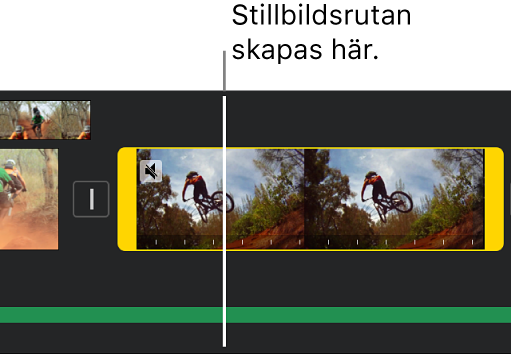
Tryck på hastighetsknappen
 .
.Ett gult streck med handtag i vardera änden visas längst ned på klippet.
Tryck på Frys i granskaren.
Bildrutan vid uppspelningshuvudets position fryses och fortsätter att vara fäst vid källklippet i båda ändarna. Justera längden på stillbildsrutan genom att dra de gula intervallhandtagen.
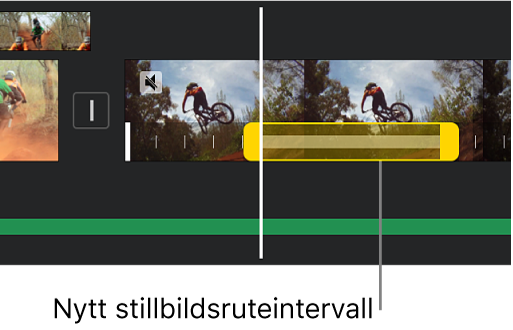
Om du vill ta bort stillbildsrutan trycker du någonstans i intervallet för fryst bildruta i klippet. Tryck sedan på Frys i granskaren.
När du är klar trycker du någonstans utanför granskaren för att stänga den.
Obs! Stillbildsdelen av klippet innehåller inget ljud.